
0. 모듈 설치
이제 React와 함께 사용하기 위해 국제화를 용이하게 하는 모듈을 설치해야 합니다.
react-i18next와 i18next 두 가지가 있습니다.
npm i react-18next i18next공식 홈페이지에는 –save를 넣으라고 하는데 npm 5부터는 자동으로 의존성에 추가되기 때문에 따로 입력할 필요가 없습니다.
설치 후 JSON 파일을 확인합니다.
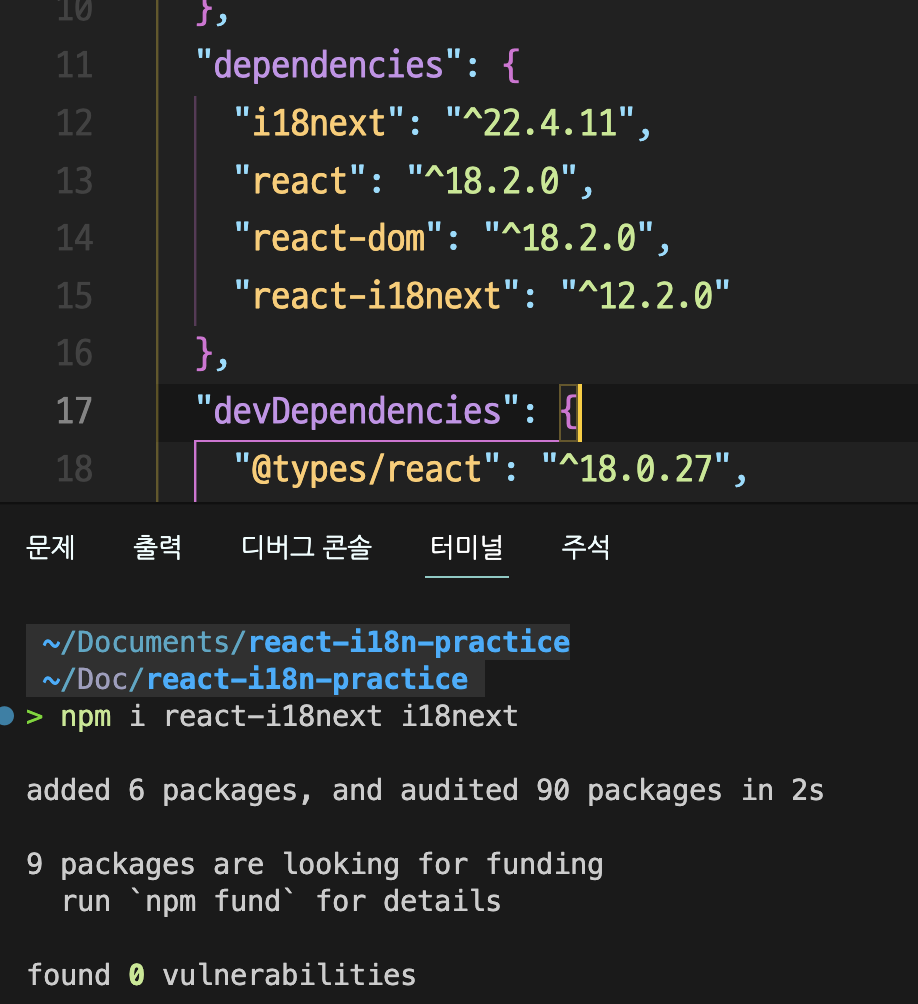
설치는 아주 순조롭게 진행되었습니다.
1. 기본 t 함수 사용법
위에서 설치한 모듈을 사용해보자.
기본 사용법은 다음과 같습니다.
import i18n from "i18next";
import { useTranslation, initReactI18next } from "react-i18next";
i18n
.use(initReactI18next)
.init(
// 여기에 내가 사용할 리소스 JSON 데이터를 넣으면 된다.
)
function App() {
const { t } = useTranslation();
return (
<div>{t("hello")}</div>
);이 전체 프레임워크가 준비되면 아래 return 문에서 JSON 키를 t 함수에 넣습니다.
예를 들어 저쪽에 있는 JSON 데이터에 이것을 넣자.
{
"resources": {
"en": {
"translation": {
"hello": "Welcome to React and react-i18next!"
}
}
},
"lng": "en",
"fallbackLng": "en",
"interpolation": {
"escapeValue": false
}
}이 JSON 데이터를 입력하면 키가 hello로 번역된 값이 출력됩니다.

별도의 JSON으로 추출하여 구조화했습니다.
App.jsx 코드
import { useState } from "react";
// import reactLogo from './assets/react.svg'
import "./App.css";
import i18n from "i18next";
import { useTranslation, initReactI18next } from "react-i18next";
import languageJSON from "./json/language"
i18n
.use(initReactI18next)
.init(
languageJSON
)
function App() {
const { t } = useTranslation();
return (
<div>{t("hello")}</div>
);
}
export default App;
위의 코드를 보면 JSON 데이터가 languageJSON이라는 변수에 입력됩니다.
src/json/language.json 파일
{
"resources": {
"en": {
"translation": {
"hello": "Welcome to React and react-i18next!"
}
}
},
"lng": "en",
"fallbackLng": "en",
"interpolation": {
"escapeValue": false
}
}
나는 이렇게 썼다.
다음 포스팅에서는 다양한 언어로 번역해보도록 할게요,
해당 언어로 번역할 수 있는 버튼을 만들어 웹 앱을 만들어 봅시다.
2. 참고문헌
1. React-i18next 공식 홈페이지
https://react.i18next.com/getting-started
시작하기 – react-i18next 문서
모듈은 웹팩, 롤업 등을 통해 로드하도록 최적화되어 있습니다. 올바른 진입점이 이미 package.json에 구성되어 있습니다. 최상의 빌드 옵션을 얻기 위해 추가 설정이 필요하지 않습니다.
react.i18next.com 웹사이트
끝.